МФУ Samsung SCX-4600 - инструкция пользователя по применению, эксплуатации и установке на русском языке. Мы надеемся, она поможет вам решить возникшие у вас вопросы при эксплуатации техники.
Если остались вопросы, задайте их в комментариях после инструкции.
"Загружаем инструкцию", означает, что нужно подождать пока файл загрузится и можно будет его читать онлайн. Некоторые инструкции очень большие и время их появления зависит от вашей скорости интернета.
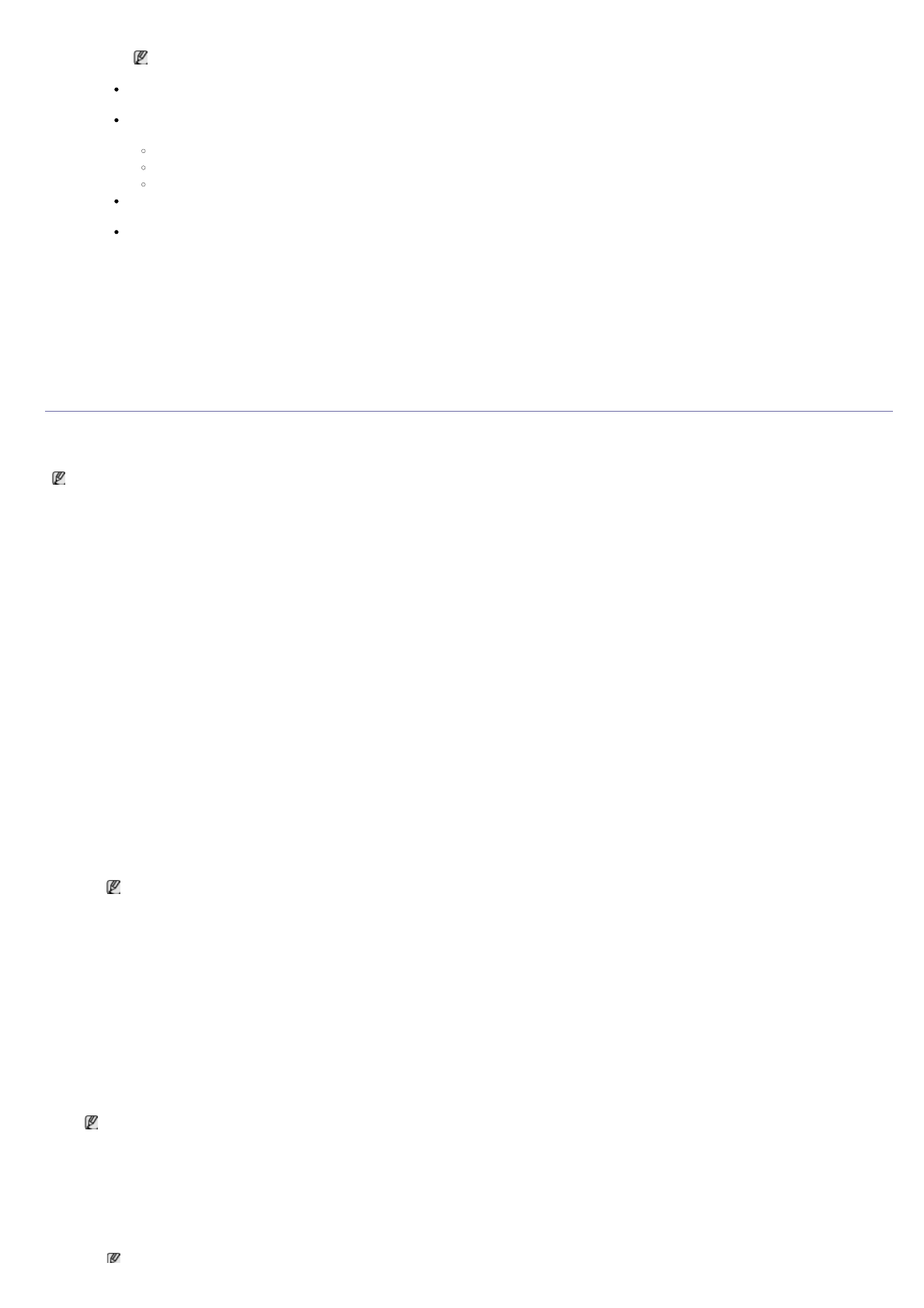
Page 4
Инструменты
управления
26.10.2009 16:23:09
file://localhost/D:/Documents%20and%20Settings/Polak/Desktop/PDF_SHIT/russian/management_tools.htm
Для того чтобы отправить изображение по электронной почте, необходимо иметь клиентскую почтовую программу,
например Outlook Express, установленную с вашей учетной записью электронной почты.
Папка
: сканирование изображения и сохранение результатов в папке. Позволяет отсканировать изображение, просмотреть его
и сохранить в выбранной папке.
Распознавание
: сканирование изображения и распознавание текста. Позволяет отсканировать изображение, просмотреть его
и отправить в программу оптического распознавания символов.
Рекомендуемые параметры сканирования для оптического распознавания символов
Разрешение: 200 или 300 точек на дюйм
Тип изображения: оттенки серого или черно-белое.
Веб-сайт
: сканирование изображения, просмотр результата и публикация полученных данных на веб-сайте в виде файла
заданного формата.
Настройки
: настройка параметров основных функций меню
Сканировать
. Позволяет настроить параметры функций
Приложение
,
Электронная почта
,
Распознавание
и
Веб-сайт
.
2.
Укажите параметры сканирования и нажмите кнопку
Сканировать
.
Печать
Печать
Печать
Печать
1.
Нажмите
Печать
.
2.
Выберите файл, который необходимо распечатать.
3.
Выберите принтер, который вы хотите использовать.
4.
Нажмите
Печать
, чтобы начать печать документа.
Использование
Использование
Использование
Использование программы
программы
программы
программы
SetIP
SetIP
SetIP
SetIP
Данная программа предназначена для настройки сетевого IP-адреса с помощью MAC-адреса, который представляет собой серийный номер
сетевой карты принтера или интерфейса.
В частности, она позволяет администраторам сетей одновременно настроить несколько сетевых IP-адресов.
Программу SetIP можно использовать только при условии, что устройство подключено к сети.
Windows
Следующая процедура описывает процесс установки для операционной системы Windows XP.
Установка
Установка
Установка
Установка программы
программы
программы
программы
1.
Вставьте компакт-диск, входящий в комплект поставки устройства, в привод. После того как программа автоматически запустится с
компакт-диска, закройте окно.
2.
В меню
Пуск
выберите пункт
Мой компьютер
и откройте диск Х (X — имя оптического привода).
3.
Последовательно выберите папки
Application
>
SetIP
.
4.
Чтобы запустить установку программы, дважды щелкните по
Setup.exe
.
5.
Нажмите кнопку
ОК
.
При необходимости из раскрывающегося списка выберите нужный язык.
6.
Следуйте инструкциям в окне для завершения установки.
Печать
Печать
Печать
Печать MAC
MAC
MAC
MAC ----адреса
адреса
адреса
адреса устройства
устройства
устройства
устройства
1.
Нажмите кнопку
Меню
на панели управления.
2.
Нажимайте стрелку влево/вправо. Когда появится надпись
Сеть
, нажмите кнопку
OK
.
3.
Нажимайте стрелку влево/вправо, пока не появится пункт
Информ. о сети
, а затем нажмите кнопку
OK
.
Отобразятся MAC- и IP-адреса устройства.
Настройка
Настройка
Настройка
Настройка сетевых
сетевых
сетевых
сетевых параметров
параметров
параметров
параметров
1.
Напечатайте отчет о сетевых параметрах устройства. В отчете содержится MAC-адрес устройства.
2.
Откройте меню
Пуск
и последовательно выберите пункты
Все программы
>
Samsung Printers
>
SetIP
>
SetIP
.
3.
Щелкните, чтобы открыть окно настройки TCP/IP.
4.
Введите MAC-адрес сетевой карты, IP-адрес, маску подсети, заданный по умолчанию шлюз, затем нажмите
Применить
.
MAC-адрес вводится без двоеточия (:).
5.
Устройство выведет на печать сведения о сетевом подключении. Если параметры верны, подтвердите их.
6.
Закройте программу SetIP .
Macintosh
SetIP — программа, которая устанавливается автоматически во время установки драйвера принтера.
Печать
Печать
Печать
Печать MAC
MAC
MAC
MAC ----адреса
адреса
адреса
адреса устройства
устройства
устройства
устройства
1.
Нажмите кнопку
Меню
на панели управления.
2.
Нажимайте стрелку влево/вправо. Когда появится надпись
Сеть
, нажмите кнопку
OK
.
3.
Нажимайте стрелку влево/вправо, пока не появится пункт
Информ. о сети
, а затем нажмите кнопку
OK
.
Отобразятся MAC- и IP-адреса устройства.
Настройка
Настройка
Настройка
Настройка сетевых
сетевых
сетевых
сетевых параметров
параметров
параметров
параметров
Чтобы изменить параметры IP-адреса сетевого принтера, выполните указанные ниже действия.
Если во время установки драйвера принтера выбран тип установки
Typical installation for a network printer
, то по ее завершении
будет автоматически запущена программа SetIP . Перейдите к шагу 4.
1.
Напечатайте отчет о сетевых параметрах устройства. В отчете содержится MAC-адрес устройства.
2.
Откройте папку
Library
>
Printers
>
Samsung
> название
название
название
название и
и
и
и модель
модель
модель
модель принтера
принтера
принтера
принтера >
SetIP
.
3.
Дважды щелкните по файлу
SetIPApplet.html
.
4.
При появлении окна сертификата нажмите
Trust
.
5.
Щелкните, чтобы открыть окно настройки TCP/IP.
6.
Введите MAC-адрес сетевой карты, IP-адрес, маску подсети, заданный по умолчанию шлюз и нажмите
Apply
.
MAC-адрес вводится без двоеточия (:).
Содержание
- 2 Предупреждение
- 4 Нормативная информация
- 5 Информация Федеральной комиссии по связи (FCC)
- 6 Кроме того, необходимо учитывать перечисленные ниже факторы:
- 7 Важное предупреждение; Сертификация; Сертификация ЕС; OpenSSL
- 8 SSLeay
- 10 О руководстве пользователя
- 12 Протокол IPv6
- 13 Введение; Вид спереди
- 15 Меню
- 17 Приступая к работе
- 18 Windows; Macintosh
- 19 USB
- 20 Linux
- 23 Настройка сетевых параметров; SyncThruTM Web Service
- 24 Печать отчета о конфигурации
- 28 Конфигурация; IPv; Активация IPv6
- 29 Настройка IPv6-адресов
- 30 Подключение SyncThru Web Service
- 31 Базовая настройка
- 32 Динамик, звонок, сигнал клавиш и предупреждающий сигнал
- 34 Через компьютер
- 35 Материалы и лотки; На стекло экспонирования
- 36 В лоток подачи документов; Указания по выбору материала для печати
- 37 Размеры носителей, поддерживаемые в каждом режиме
- 38 Лоток 1
- 39 Конверт
- 40 Прозрачная пленка
- 41 Бумага для фирменных бланков и готовые формы; Фотобумага; Выбор размера бумаги; Выбор типа бумаги
- 43 Печать; Драйвер принтера
- 44 Отмена задания печати
- 45 Использование набора параметров
- 47 Изменение масштаба документа; Масштабирование документа по размеру бумаги; Использование водяных знаков
- 48 Использование наложения; Дополнительно
- 49 Печать документа
- 50 Изменение настроек принтера; Layout; Graphics
- 51 Печать из приложений
- 52 Настройка свойств принтеров
- 53 Копирование; Регулировка яркости
- 54 Копирование удостоверений личности
- 55 или 4 копии на одной стороне
- 57 Сканирование; Сканир; Для устройства, подключенного через интерфейс USB
- 58 Samsung; Вкладка
- 59 Приложения для сканирования
- 60 Локальный сканер; Windows XP; Windows Vista
- 61 Сканирование посредством интерфейса USB; Сканирование по сети
- 63 Добавление параметров типа задания
- 65 Обработка факсов; Отправка факса
- 66 Прием факсов; Настроить прием факсов
- 69 Отложенная передача факса; Отправка приоритетного факса
- 71 Прием в режиме безопасного приема
- 72 Яркость
- 73 Номера быстрого набора; Номера группового набора; Поиск записи в адресной книге
- 75 Настройка параметров факса; Прием
- 76 Автоотчет; Настройка параметров копирования
- 80 Инструменты управления; Доступ к приложению SyncThruTM Web Service
- 81 Описание программы Smart Panel; Изменение параметров программы Smart Panel
- 82 Запуск SmarThru
- 83 SetIP
- 84 Работа; Запуск средства Unified Driver Configurator; Printers
- 86 Ports configuration
- 88 Обслуживание; Чистка устройства снаружи
- 89 Внутренняя чистка
- 90 Инструкция по использованию
- 93 Замятие в лотке 1
- 94 В лотке ручной подачи; Внутри принтера
- 95 В области выхода бумаги
- 97 Проблемы с электропитанием
- 98 Проблемы при подаче бумаги; Неполадки при печати
- 100 Проблемы качества печати
- 102 Неполадки при копировании; Неполадки при сканировании
- 103 Проблемы при работе с факсом
- 104 Часто встречающиеся проблемы в ОС Macintosh
- 108 Технические характеристики
- 112 Глоссарий
- 118 Сайт техники и электроники; Наш сайт
Характеристики
Остались вопросы?Не нашли свой ответ в руководстве или возникли другие проблемы? Задайте свой вопрос в форме ниже с подробным описанием вашей ситуации, чтобы другие люди и специалисты смогли дать на него ответ. Если вы знаете как решить проблему другого человека, пожалуйста, подскажите ему :)


































































































































